Impresión de calendarios
Puede crear e imprimir calendarios personalizados utilizando las fotos que desee recordar.
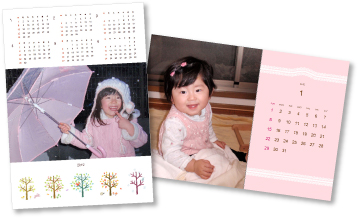
-
Seleccione las imágenes que desee utilizar para un calendario.
-
Haga clic en Calendario (Calendar) en Nueva creación (New Art).
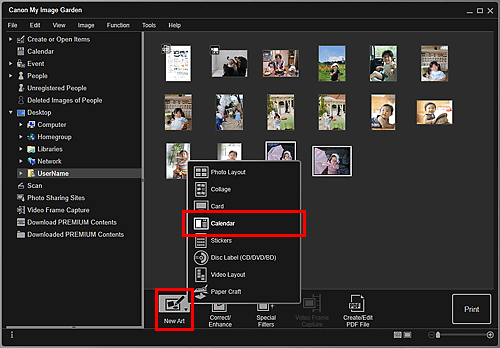
Aparecerá el cuadro de diálogo Definir diseño y papel (Set Design and Paper).
-
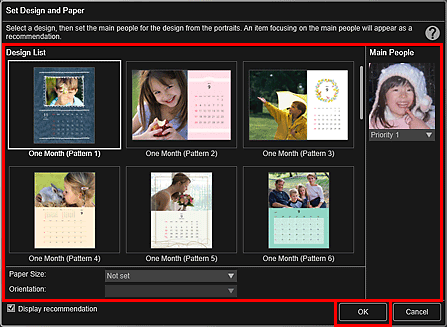
El calendario aparece en la pantalla de edición de elementos.
 Nota
Nota- Aunque se haya definido una prioridad alta, es posible que la persona no se coloque en el elemento en función del diseño seleccionado.
- Puede que el formato no sea el esperado en función de la información de fotografía o de los resultados de análisis de las imágenes seleccionadas.
-
Haga clic en Avanzadas... (Advanced...).
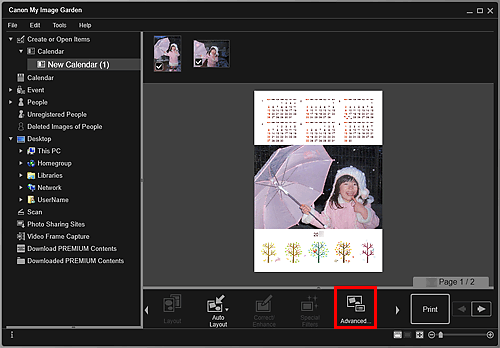
Aparecerá el cuadro de diálogo Configuración avanzada (Advanced Settings).
 Nota
Nota- Si no aparece Avanzadas... (Advanced...), haga clic en
 (desplazamiento a la derecha).
(desplazamiento a la derecha).
- Si no aparece Avanzadas... (Advanced...), haga clic en
-
Establezca el formato de visualización de calendario y los festivos, a continuación, haga clic en Aceptar (OK).
Haga clic en Aceptar (OK) para volver a la pantalla de edición de elementos.
-
Edite el elemento como desee.
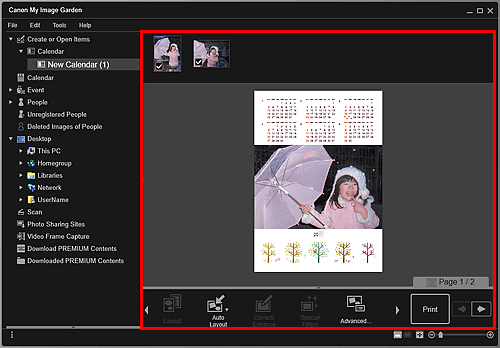
 Nota
Nota- En casos como cuando aparece Identificando personas (Identifying people) en Personas no registradas (Unregistered People) en el Menú global, a la izquierda de la pantalla, es posible que los resultados no sean los esperados ya que la colocación automática no es aplicable a imágenes en las que no se ha completado el análisis.
- Consulte "Inserción de imágenes" para intercambiar imágenes colocadas automáticamente.
-
Haga clic en Imprimir (Print) o en la parte inferior derecha de la pantalla.
Aparece el cuadro de diálogo de configuración de impresión.
-
Defina el número de copias que desea imprimir, la impresora y el papel que va a utilizar, etc.
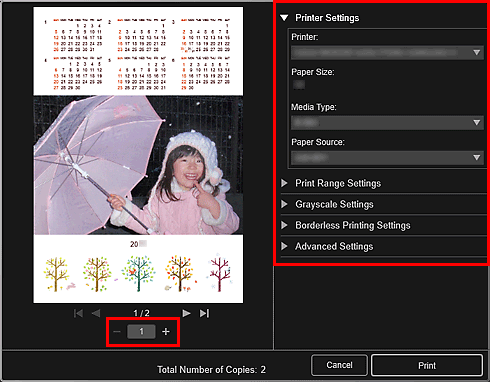
 Nota
Nota- Consulte "Cuadro de diálogo Configuración de impresión" para obtener información acerca del cuadro de diálogo de configuración de impresión.
-
Haga clic en Imprimir (Print).

